Selasa, 29 Maret 2016
Fl Studio - Menambah VST Pada Channel Rack
Pertama kali saya coba fl studio, saya sempat bingung, bagai
mana cara menambah vst pada channel rack,
saya sempat otak atik dan akhirnya menemukannya caranya, mungkin kalian udah tau caranya, tapi bagi kalian yang newbe dan ingin belajar fl studio, mungkin tutorial kali ini bisa sedikit membantu. Saya menggunakan fl studio 12 dalam tutorial ini, tapi tidak masalah jika kalian menggunakan fl studio 11 atau 10, ada beberapa cara untuk menambah vst pada channel rack, dan kita akan bahas satu persatu, buka fl studio kalian.
saya sempat otak atik dan akhirnya menemukannya caranya, mungkin kalian udah tau caranya, tapi bagi kalian yang newbe dan ingin belajar fl studio, mungkin tutorial kali ini bisa sedikit membantu. Saya menggunakan fl studio 12 dalam tutorial ini, tapi tidak masalah jika kalian menggunakan fl studio 11 atau 10, ada beberapa cara untuk menambah vst pada channel rack, dan kita akan bahas satu persatu, buka fl studio kalian.
Tekan f8 pada keyboard kalian dan kalian bisa lihat semua
vst yang tersedia.
Pilih vst yang kalian ingin tambahkan pada channel rack,
klik dan tahan terus drag pada channel rack atau kalian bisa juga double klik
pada vst tersebut.
Kalian juga bisa menambah vst dengan cara, klik kanan pada
Channel rack dan kalian bisa pilih insert untuk menambah vst, dan replace jika
ingin mengganti vst yang telah ada.
Cara selanjutnya dengan klik pada tanda “+” pada channel
rack.
Cara selanjutnya adalah dengan lewat View browser / plugin
picker, kalian bisa pilih tab browser - all atau browser – Plugin database,
kemudian pilih Plugin database – Generators dan pilih vst yang kalian ingin di
tambahkan, klik dan tahan kemudian drag pada channel rack atau kalian bisa
double klik pada vst tersebut.
Masih ada cara lainnya, yaitu dengan cara klik pada Add –
Channel.
Itu adalah cara menambahkan vst pada channel rack, akan
tetapi anda harus seting mixer channel untuk masing-masing vst. Kita akan bahas
mengenai mixer pada tutorial selanjutnya.
Saya juga newbe, dan saya hanya
sharing dengan ilmu yang saya dapat, bagi pro yang baca artikel saya, dan
terdapat kesalahan mohon di maafin, dan mari kita sharing di sini.
Langganan:
Posting Komentar
(Atom)
Cari
Note
Bagi kalian yang ingin request tutorial, silahkan kirim email ke skaysighsonigimi@gmail.com, dan mari kita sama-sama belajar.
Like Us
Populer
-
“Saat saya membuat instrument, tiba-tiba suaranya putus-putus, kenapa ya?”,
-
Kini saya mau share tentang cara setting buffer length (latency).
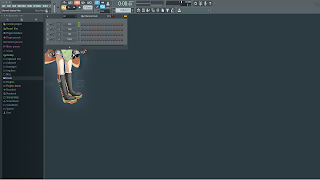
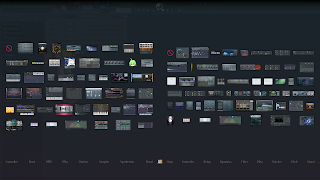





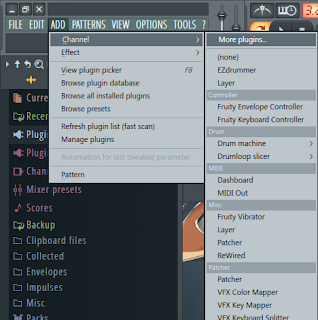


0 komentar:
Posting Komentar